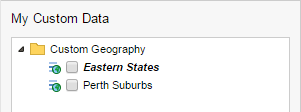To delete a custom group:
Click the Custom Data button at the bottom of the field list.
In the My Custom Data section, select the check box next to the group you want to delete.

Click Delete.
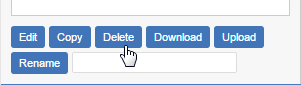
SuperWEB2 removes the group from the list.
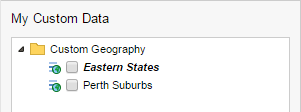
To delete a custom group:
Click the Custom Data button at the bottom of the field list.
In the My Custom Data section, select the check box next to the group you want to delete.

Click Delete.
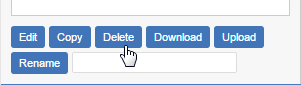
SuperWEB2 removes the group from the list.